जब *कॉल ऑफ ड्यूटी *जैसे प्रीमियम एएए शीर्षक में डाइविंग, तो खिलाड़ी सही ढंग से शीर्ष पर प्रदर्शन की उम्मीद करते हैं। हालाँकि, यदि आप * ब्लैक ऑप्स 6 * दानेदार और धुंधली दिख रहे हैं, तो यह आपके विसर्जन को बाधित कर सकता है और स्पॉटिंग लक्ष्यों को एक चुनौती बना सकता है। अपने दृश्य अनुभव को बढ़ाने और उन मुद्दों को ठीक करने के लिए यहां एक व्यापक मार्गदर्शिका है।
विषयसूची
- ब्लैक ऑप्स 6 दानेदार और धुंधली क्यों दिखती है? उत्तर
- कॉल ऑफ ड्यूटी में ब्लर को कैसे बंद करें: ब्लैक ऑप्स 6
- कैसे अनाज को कम करने के लिए और काले ऑप्स 6 में स्पष्टता में सुधार करें
- कैसे ब्लैक ऑप्स 6 छवि विवरण और बनावट में सुधार करने के लिए
ब्लैक ऑप्स 6 दानेदार और धुंधली क्यों दिखती है? उत्तर
यदि ब्लैक ऑप्स 6 दानेदार और धुंधली दिखाई देती है, तो आपकी हार्डवेयर सेटिंग्स को अनुकूलित करने के बावजूद (जैसे कि आपके मॉनिटर का उच्चतम रिज़ॉल्यूशन पर आपके कंसोल आउटपुट को सुनिश्चित करना), यह विशिष्ट इन-गेम सेटिंग्स के कारण होने की संभावना है। यहां तक कि अगर आपने इन्हें पहले समायोजित किया है, तो अपडेट उन्हें डिफ़ॉल्ट रूप से रीसेट कर सकते हैं। छवि गुणवत्ता को प्रभावित करने वाली प्रमुख सेटिंग्स को डिस्प्ले, क्वालिटी और व्यू टैब के तहत ग्राफिक्स सेटिंग्स के भीतर बसाया जाता है। क्वालिटी टैब में सेटिंग्स को बेहतर बनाने के लिए सबसे महत्वपूर्ण है कि ब्लैक ऑप्स 6 कैसे दिखता है।
कॉल ऑफ ड्यूटी में ब्लर को कैसे बंद करें: ब्लैक ऑप्स 6
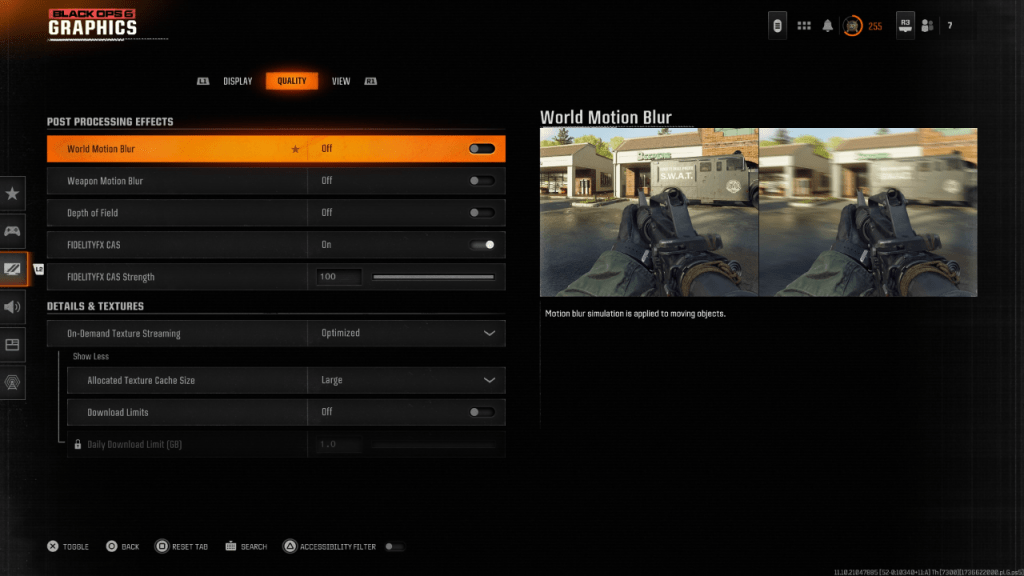 एक अधिक सिनेमाई अनुभव बनाने के लिए, खेल अक्सर गति धब्बा और फील्ड प्रभावों की गहराई को नियोजित करते हैं, एक फिल्म की तरह दिखने के लिए वास्तविक कैमरा लेंस व्यवहार की नकल करते हैं। हालांकि यह कथा-चालित खेलों में विसर्जन को बढ़ा सकता है, यह कॉल ऑफ ड्यूटी: ब्लैक ऑप्स 6 जैसे तेजी से पुस्तक, प्रतिस्पर्धी खेलों में अवांछित धब्बा जोड़ सकता है, जिससे लक्ष्यों को पिनपॉइंट करना कठिन हो जाता है।
एक अधिक सिनेमाई अनुभव बनाने के लिए, खेल अक्सर गति धब्बा और फील्ड प्रभावों की गहराई को नियोजित करते हैं, एक फिल्म की तरह दिखने के लिए वास्तविक कैमरा लेंस व्यवहार की नकल करते हैं। हालांकि यह कथा-चालित खेलों में विसर्जन को बढ़ा सकता है, यह कॉल ऑफ ड्यूटी: ब्लैक ऑप्स 6 जैसे तेजी से पुस्तक, प्रतिस्पर्धी खेलों में अवांछित धब्बा जोड़ सकता है, जिससे लक्ष्यों को पिनपॉइंट करना कठिन हो जाता है।
यहां बताया गया है कि इन प्रभावों को कैसे अक्षम किया जाए:
- ग्राफिक्स सेटिंग्स पर नेविगेट करें, गुणवत्ता टैब का चयन करें, और प्रसंस्करण प्रभावों को पोस्ट करने के लिए स्क्रॉल करें।
- विश्व गति को बंद करने के लिए बारी।
- हथियार गति को बंद करने के लिए बंद करें।
- फ़ील्ड की गहराई बंद करने के लिए।
कैसे अनाज को कम करने के लिए और काले ऑप्स 6 में स्पष्टता में सुधार करें
उपरोक्त सेटिंग्स को ट्विक करने के बाद भी, आप अभी भी कुछ अनाज को नोटिस कर सकते हैं। यह गलत गामा और चमक सेटिंग्स के कारण हो सकता है। ब्लैक ऑप्स 6 ग्राफिक्स सेटिंग्स में डिस्प्ले टैब पर जाएं, गामा/ब्राइटनेस पर क्लिक करें, और स्लाइडर को तब तक समायोजित करें जब तक कि मिडिल पैनल में कॉल ऑफ ड्यूटी लोगो मुश्किल से दिखाई दे। 50 की एक सेटिंग अक्सर अच्छी तरह से काम करती है, लेकिन आपको अपने प्रदर्शन के आधार पर ठीक-ठाक-धुन की आवश्यकता हो सकती है।
अगला, गुणवत्ता टैब में, सुनिश्चित करें कि FidelityFX CAS पर सेट किया गया है। यह एएमडी के फिडेलिटीफैक्स कंट्रास्ट एडेप्टिव शार्पिंग को सक्रिय करता है, दृश्य तीक्ष्णता को बढ़ाता है। 50/100 की डिफ़ॉल्ट शक्ति की सिफारिश की जाती है, लेकिन यदि आवश्यक हो तो आप इसे शार्पर विजुअल के लिए भी 100 तक बढ़ा सकते हैं। यदि छवि की गुणवत्ता सबपर बनी हुई है, तो ऑन-डिमांड बनावट स्ट्रीमिंग अपराधी हो सकती है।
कैसे ब्लैक ऑप्स 6 छवि विवरण और बनावट में सुधार करने के लिए
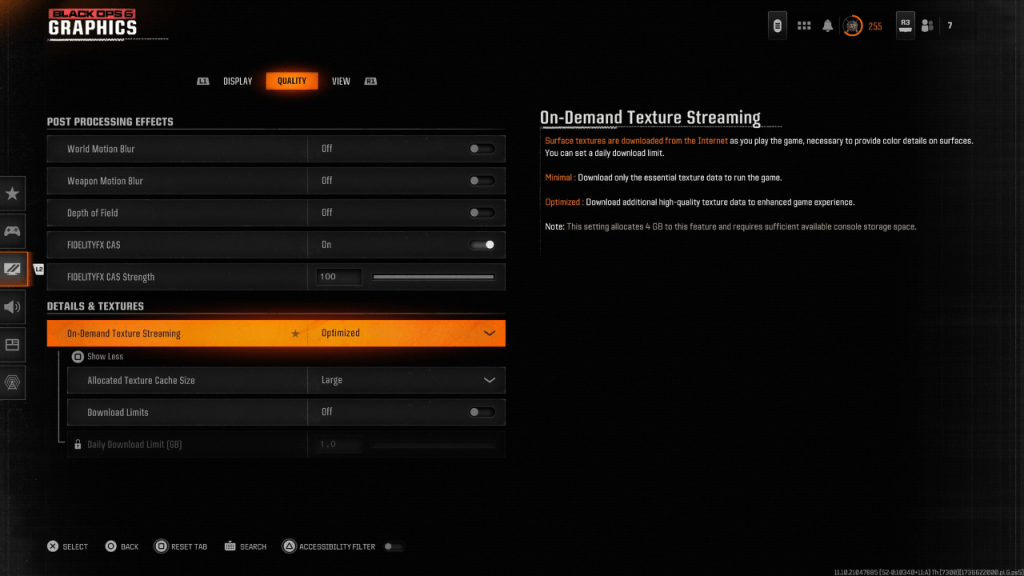 आधुनिक कॉल ऑफ ड्यूटी गेम के बड़े फ़ाइल आकारों का प्रबंधन करने के लिए, ब्लैक ऑप्स 6 ऑन-डिमांड बनावट स्ट्रीमिंग का उपयोग करता है, पाठ्यक्रम डाउनलोड करता है जैसा कि आप स्थानीय रूप से संग्रहीत करने के बजाय खेलते हैं। जबकि यह स्थान बचाता है, यह छवि गुणवत्ता से समझौता कर सकता है।
आधुनिक कॉल ऑफ ड्यूटी गेम के बड़े फ़ाइल आकारों का प्रबंधन करने के लिए, ब्लैक ऑप्स 6 ऑन-डिमांड बनावट स्ट्रीमिंग का उपयोग करता है, पाठ्यक्रम डाउनलोड करता है जैसा कि आप स्थानीय रूप से संग्रहीत करने के बजाय खेलते हैं। जबकि यह स्थान बचाता है, यह छवि गुणवत्ता से समझौता कर सकता है।
इष्टतम दृश्य के लिए, गुणवत्ता टैब के तहत विवरण और बनावट सेटिंग्स पर जाएं। उच्च गुणवत्ता वाले बनावट को डाउनलोड करने के लिए अनुकूलित करने के लिए ऑन-डिमांड बनावट स्ट्रीमिंग सेट करें। अतिरिक्त विकल्पों तक पहुंचने के लिए "अधिक दिखाएँ" पर क्लिक करें, और आवंटित बनावट कैश आकार को बड़े पर सेट करें। यह अधिक भंडारण का उपयोग करेगा, लेकिन अधिक बनावट के लिए एक साथ डाउनलोड करने की अनुमति देगा। यदि आपकी इंटरनेट योजना डेटा उपयोग को सीमित नहीं करती है, तो ब्लैक ऑप्स 6 को सुनिश्चित करने के लिए डाउनलोड सीमा को स्विच करें।
इन चरणों का पालन करके, आप कॉल ऑफ ड्यूटी की दृश्य गुणवत्ता में काफी सुधार कर सकते हैं: ब्लैक ऑप्स 6 , एक स्पष्ट, अधिक इमर्सिव गेमिंग अनुभव सुनिश्चित करना।








